備份是一個好習慣,資料無故消失後我們可以從備份檔裡面找回重要資料。然而,對於一些重要的照片,就算果粉們把它們備份到iCloud,也還是會突然消失!對於這種棘手的情況,果粉們就束手無策了嗎?iCloud備份照片不見了該如何是好呢?別急,本文將為你提供「百科全書」式的解決方案,還等什麼?快一起來看看如何高效解決iCloud照片不見的相關問題吧~
一、照片不小心刪掉怎麼辦?
如果果粉們不小心把照片刪除了,正常情況下,30天內可以從「最近刪除」資料夾中救回。一旦過了這個時間,就只能從iCloud備份或iTunes備份中找回。如果超過30天有效期且沒有備份,就只能藉助一款專業的資料救援工具來找回照片了~ 接下來,小編將為你介紹5個高效救援iCloud誤刪照片的方法,快來「一睹為快」吧~
二、iCloud照片刪除救回5個方法
1.在 iCloud.com 上實現iCloud照片刪除救回
首先,你可以在iCloud.com還原過去30日內從「iCloud 雲碟」中刪除的照片。操作步驟
- 輸入網址:iCloud.com 。
- 進入網站後點選「iCloud 雲碟」,然後點選側邊欄的「最近刪除」。
- 選取要回復的照片,點選「回復」即可。
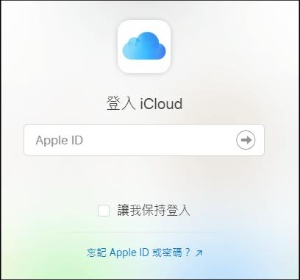
2.透過iCloud歷史備份實現iCloud照片不見救援
如果你提前在iCloud備份過誤刪照片,那你可以重置iCloud,再恢復備份檔並救回:
- 重置iPhone。注意喔:不同iOS版本的重置步驟不同:
- iOS iOS 18 Beta/17/16/15:
- 開啟iPhone的「設定」>「一般」>「傳送或重置iPhone」,
- 點選「清除所有內容和設定」>「備份後清除」。
- iOS 14及以下版本:
- 點選iPhone「設定」 >「一般」>「重置」。
- 點選「清除所有內容和設定」>「備份後清除」,等待iCloud備份進度條完成即可。
- 重啟iPhone,按照頁面提示依次操作,進入「App與資料」頁面後選擇「從iCloud備份回復」。
- 登入你要救回照片的iCloud帳戶,選擇包含誤刪照片的備份,等待「正在從iCloud回復」的進度條完成即可救回誤刪iPhone照片。
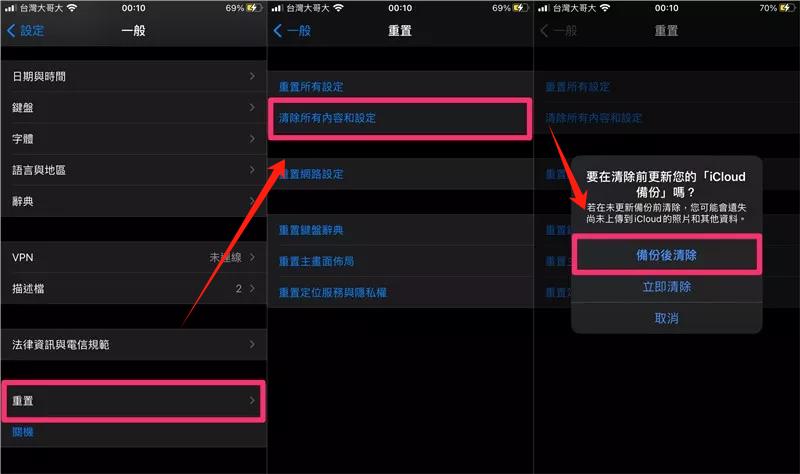
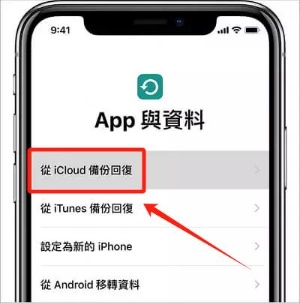
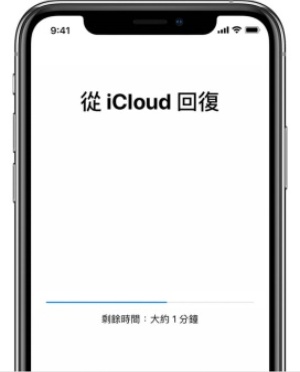
3.從iCloud電腦版實現iCloud照片消失找回
若在Windows或Mac電腦使用過iCloud,你也可以從該路徑將照片救回:
- 在電腦上開啟iCloud,並勾選「照片」。
- 點選:照片右側「選項」> 開啟「iCloud照片相簿」>「完成」。
- 開啟Windows檔案管理器和「iCloud照片」資料夾,點選「下載專案」。等待進度完成。
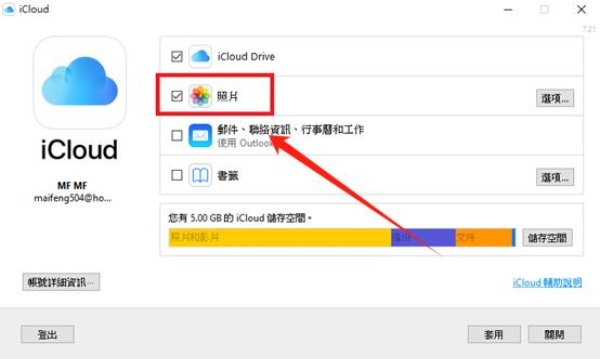
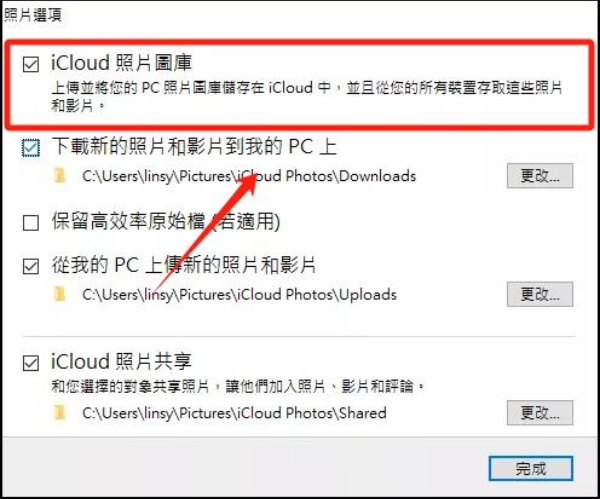
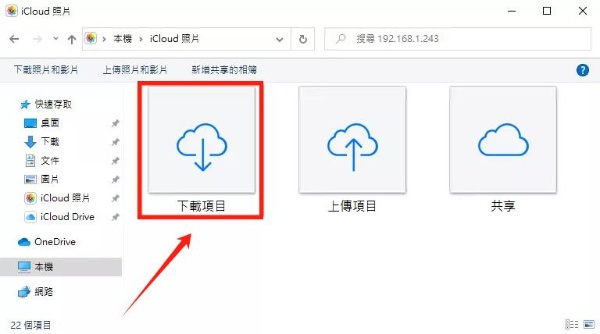
4.尋求Apple客服幫助實現iCloud照片刪除救回
如果沒有提前備份iCloud照片,最簡單、直接的救援辦法就是:直接與Apple客服聯絡,尋求來自官方的專業技術支援。Apple官網為用戶提供了很多與客服取得聯絡的方法,如線上聯絡、前往Apple官方店面或Apple授權經銷商等。你可以根據自身情況選擇。
5.iCloud照片刪除救回最佳軟體一鍵救回【無需備份】
iCloud照片消失了,無需備份, Tenorshare UltData for iOS 能帮助你成功将iCloud照片復原喔~它是業內公認的「數據救援小能手」,有很多令人心動的優點喔:
- 三個步驟即可快速將iCloud照片恢復。
- 支援iCloud照片還原前預覽,自定義選擇並匯出所需相片。
- 適用於各種情況導致iCloud照片不見,如登出iCloud照片不見、裝置損毀等。
- 隨時讀取或檢視iCloud備份照片。
- 救援成功率高達99%。
- 適用iOS 18 Beta/17/16/15/14等多種作業系統,包括最新iPhone 15/14/13/12/11/XS。
怎麼使用Tenorshare UltData for iOS呢?一起來看看吧:
- 下載、安裝、啟動Tenorshare UltData for iOS,點選主頁面的「從裝置上恢復資料」。
- 用USB資料線把你的iPhone連線至電腦。連線連線成功以後,軟體開始對你需要還原資料的裝置進行全景式掃描。
- 所有資料將會在介面上顯示,點選「照片和影片」欄目下的「圖片」,預覽並自定義選擇你想要恢復的iCloud照片,點選「還原至PC」即可解決iPhone照片不見iCloud的問題啦~
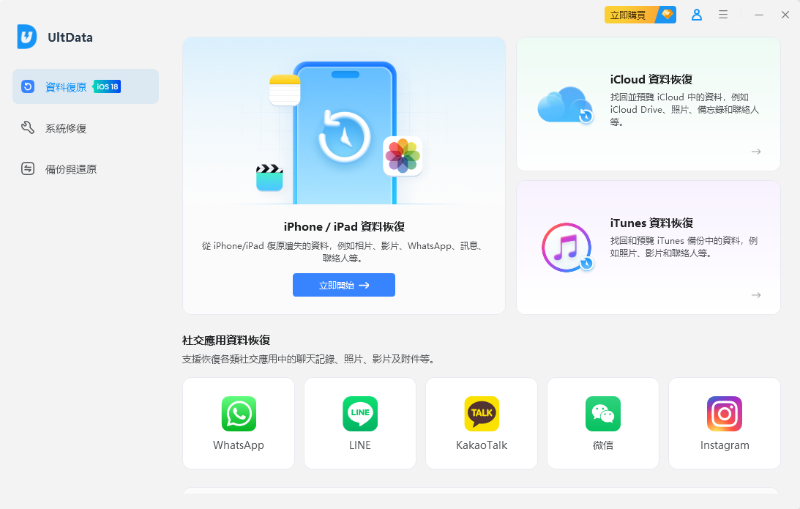
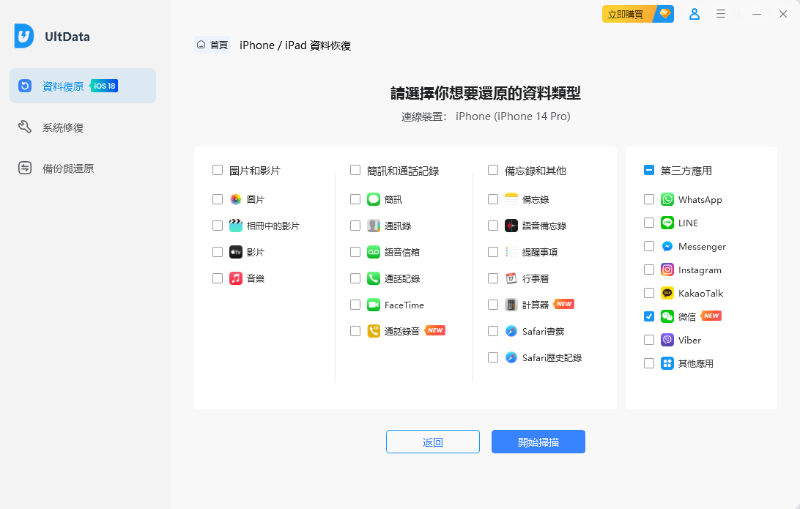

三、方案對比
| 方法 | Tenorshare UltData for iOS | iCloud.com | iCloud歷史備份 | iCloud電腦版 | Apple客服 |
|---|---|---|---|---|---|
| 易用度 | 簡單 | 複雜 | 簡單 | 複雜 | 簡單 |
| 可恢復資料類型 | 全型別 | 不超過40天 | 全型別 | 全型別 | 全型別 |
| 提前備份必要性 | ✖ | ✖ | ✔ | ✔ | ✖ |
| 成功率 | 100% | 50% | 80% | 80% | 80% |
| 推薦程度 | ⭐⭐⭐⭐⭐ | ⭐⭐⭐ | ⭐⭐⭐ | ⭐⭐⭐ | ⭐⭐⭐ |
四、其他相關問題
1.iCloud照片刪掉會不見嗎?
如果你使用「iCloud 照片」,那麼在 iPhone/iPad 上刪除了相片,iCloud 的照片也會同步不見,並且其他裝置上也會同步刪除此照片或影片。因為照片流或照片相簿中的檔案是同步為一個備份,這意味著你將同時看到所有的照片和影片,其中一個刪除,其他都會刪除。
2.iCloud的照片在哪裡?
- 進入你的iPhone上的「設定」。
- 點選你的Apple ID,然後確認iCloud裡的相簿處於開啟狀態。
- 返回到iPhone主介面,點選相簿就能檢視iCloud照片了。
3.iCloud照片滿了怎麼辦?
iCloud的免費儲存空間只有5G,如果儲存空間不足你可以參考下列辦法:
- 關閉不必要的iCloud自動備份。
- 移除無用應用程式檔案與資料。
- 刪除久未使用的iOS裝置備份。
- 刪除大容量App iCloud 備份資料。
- 停用iCloud 照片備份功能。
- 從「iCloud 雲碟」刪除無用的檔案和資料夾。
- 刪除「郵件」、「語音備忘錄」、清除App快取、清除Safari或常用瀏覽器的瀏覽記錄來釋放裝置的儲存空間。
總結
關掉iCloud照片不見怎麼辦?如果你還在為此類問題而苦惱,本文提供的6個辦法將為你「排憂解難」。iCloud備份的照片無故消失真是令人頭大!可見,備份的資料並不是"十拿九穩"。在眾多救援資料的方案中,小編最推薦的是使用Tenorshare UltData for iOS 。為什麼它能在眾多同類產品中脫穎而出呢?它是絕佳的iCloud照片復原神器,無需備份和重置手機,操作簡單,救援成功率高!現在就免費下載試用吧!










